¿Qué son los caracteres en un documento de Word?

Teniendo claro el término carácter en Word, podemos ver cómo se cuentan los caracteres y cómo insertar caracteres especiales de la forma más sencilla.
Un carácter en el contexto de la suite de Office y especialmente Microsoft Word es cualquier letra, número, símbolo especial o espacio que se inserta o se escribe en el documento.
Cualquier versión de Word desde la antigua 2003, pasando por la tan común 2010 hasta Word para Office 365 y posteriores, permite el conteo tanto de palabras como de caracteres.
El conteo de caracteres y de palabras en un documento de Word puede ser importante cuando deseamos mantener la extensión dentro de ciertos parámetros ya sea por exigencia académica o laboral.
Word también ofrece a los usuarios la posibilidad de insertar caracteres especiales de varias maneras.
Teniendo claro el término carácter en Word, podemos ver cómo se cuentan los caracteres y cómo insertar caracteres especiales de la forma más sencilla.
Te puede interesar: ¿Cómo escribir tildes y cedillas en Microsoft Word?
¿Cómo contar caracteres en Microsoft Word?
El sitio oficial de soporte de Office nos enseña la forma más simple para contar caracteres en Microsoft Word
Si vas al menú “revisión”o
“Revisar”y das clic a la opción contar palabras, desplegarás un cuadro de diálogo llamado “Contar palabras” que contiene toda la información respecto al total de páginas, palabras, caracteres sin incluir espacios, caracteres con espacios incluidos; número de párrafos y número de líneas de tu documento o de la selección que previamente hayas efectuado.
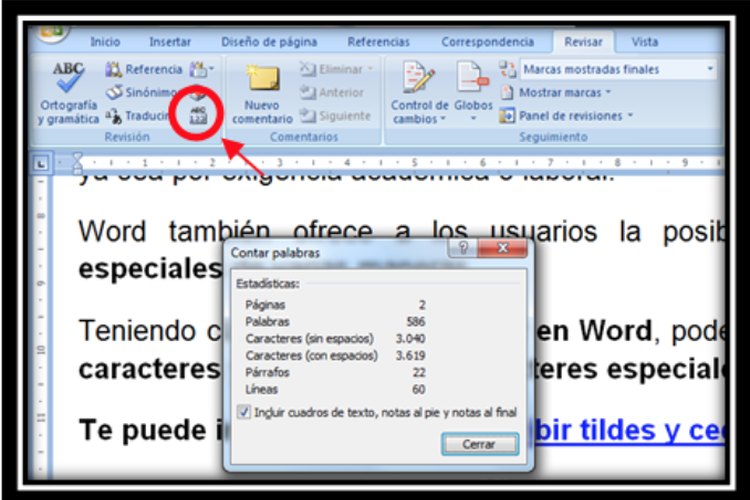
Otra forma de desplegar el menú contar palabras de Word y conocer el número de caracteres de tu documento es ir a la barra de estado en el extremo inferior izquierdo de tu pantalla de Word y dar clic al menú “Palabras”aparecerá la misma información previamente descrita.
Más sobre el tema: ¿Cómo contar palabras y caracteres Word 2007?
¿Cómo insertar caracteres especiales en Microsoft Word?
Word te permite añadir caracteres especiales e internacionales mediante atajos del teclado.
Algunos de las más simples incluyen el uso de atajos de teclado o el uso de la "CTRL" con otras teclas como "` ", denominada tecla de acento grave, que se encuentra en fila media izquierda de la mayoría de los teclados, seguido de algún carácter como la "A".
El resultado es una letra con acento: "À." Utiliza un apóstrofe en lugar del acento grave para cambiar la dirección del acento.
Si pulsas la tecla "Shift" o "Mayús" seguida de la tecla de tilde “´”finalmente una bocal el resultado será una bocal con diéresis como ä, Ä o ü.
Insertar caracteres especiales en word
Utiliza atajos simples del teclado para insertar caracteres especiales, como el símbolo del euro "€", un carácter de derechos de autor (copyright ®) o una elipse.
Utiliza "CTRL", "ALT" y la letra "E" para el Euro, "CTRL", "ALT" y la letra "C" para un símbolo de copyright y "CTRL", "ALT" y punto"." para la elipse.
Puedes hacer uso del código ACSII para insertar caracteres especiales solo debes pulsar la tecla "ALT" seguida de un código de dos o tres dígitos pulsados desde el teclado numérico de tu ordenador de mesa.
Así harás que aparezca un carácter especial; por ejemplo Alt + 64 te genera el tradicional arroba“@”o Alt + 132 te produce una letra “a” minúscula con diéresis "ä".
Puedes apreciar la tabla completa de los atajos del código ASCII en el dominio Elcodigoascii.com.ar.
Sigue leyendo: ¿Cómo escribir caracteres especiales en un teléfono celular?
Insertar símbolos en Word
También puedes utilizar el cuadro de diálogo "Símbolos" para agregar tus caracteres especiales.
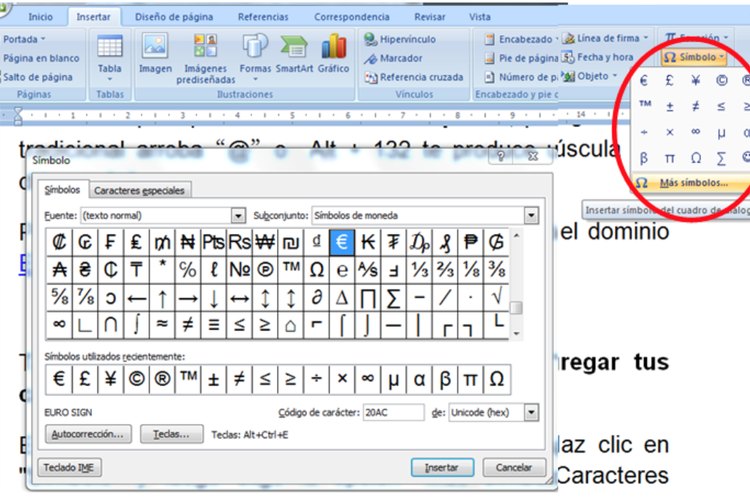
En el menú superior, selecciona "Insertar" y después "Símbolos". Haz clic en "Símbolo" y luego elige la opción "Más símbolos."
Haz clic en "Caracteres especiales", navega por la galería de caracteres y elige el carácter especial que necesitas. Finalmente dale al botón "Insertar" o selecciona "Cancelar" para cerrar el menú.
Microsoft Word ofrece muchos caracteres para insertar, desde las letras griegas hasta las extensiones fonéticas para signos matemáticos.
Desplázate por los símbolos y cambia la fuente en la parte superior derecha del cuadro de diálogo si conoces fuente del símbolo. Haz clic en el símbolo que necesitas y haga clic en "Insertar" o haz clic en "Cancelar".
Más sobre este tema: ¿Cómo poner la diéresis sobre las vocales cuando utilizas un teclado?
¿Cómo dar formato a los caracteres de un documento en Word?
Word te permite dar formato a tus caracteres utilizando la cinta de menú en la parte superior de la pantalla.
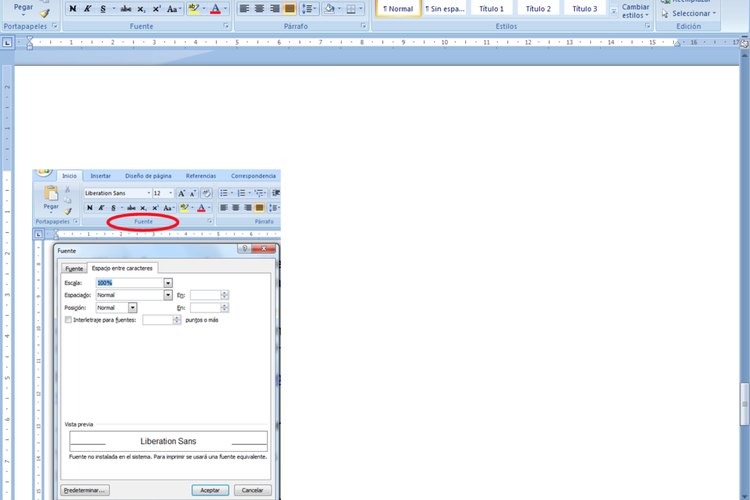
Realiza acciones como cambiar la fuente y su tamaño, haciendo que los caracteres se vean en "negrita*"*, (Ctrol+N) "cursiva" (Ctrol+K), "subrayado" (Ctrol+S), destacando así los caracteres.
Expande la cinta de sección de fuente y selecciona la pestaña "Avanzado" para modificar el espaciado de los caracteres o añadir efectos de texto a los caracteres.
Wordexperto.com nos explica cómo podemos reemplazar caracteres en Word.
